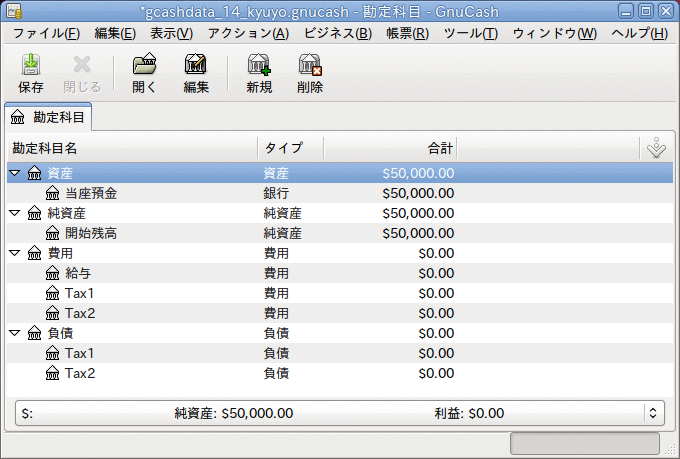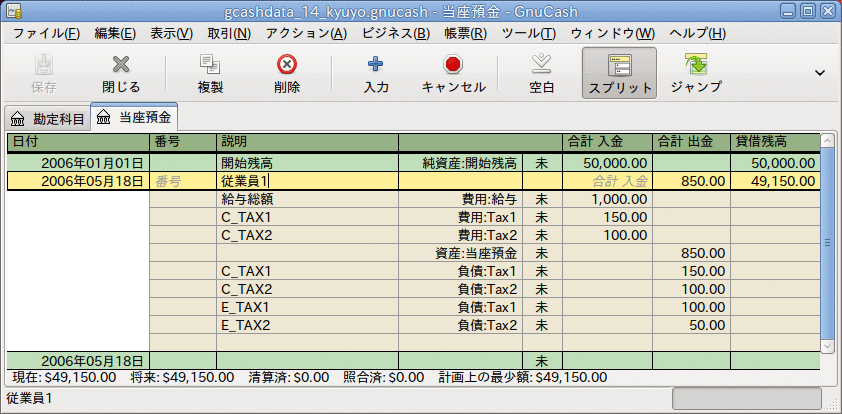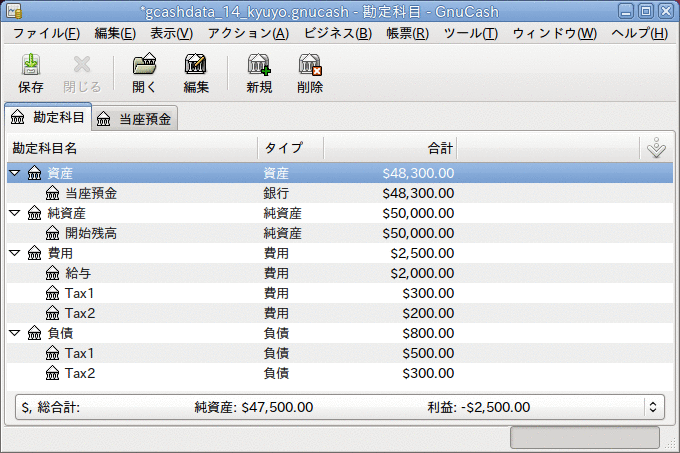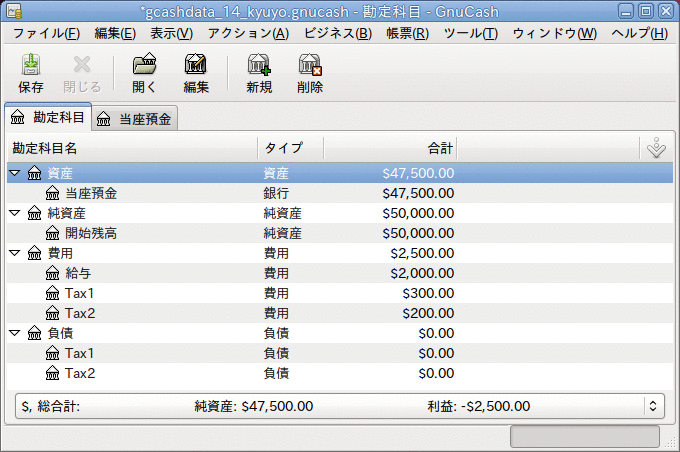前項の勘定科目設定を使用して、例を通して見てみます。 2人の従業員 (E1とE2) がいて、毎月の税込給与額がそれぞれ1,000ドルであると仮定します。 Tax1とTax2の従業員負担はそれぞれ10%と5%です。 従業員税込給与額に対するTax1とTax2の企業負担はそれぞれ15%と10%です。
開始時に銀行に50,000ドルあります。給与支払いを行う前の勘定科目階層は次のようになります。
従業員1の控除リストは次の通りです。
E_GROSS_SALARY - 従業員税込給与額 - 1,000ドル
E_TAX1 - tax1の従業員負担 -100ドル (E_GROSS_SALARYの10パーセント)
E_TAX2 - tax2の従業員負担 - 50ドル (E_GROSS_SALARYの5パーセント)
C_TAX1 - tax1の企業負担 - 150ドル (E_GROSS_SALARYの15パーセント)
C_TAX2 - tax2の企業負担 - 100ドル (E_GROSS_SALARYの10パーセント)
表14.2 従業員1の取引マップ
| 勘定科目 | 増加 | 減少 |
|---|---|---|
| 資産:当座預金 | 850ドル (E_NET_SALARY) | |
| 費用:給与 | 1,000ドル (E_GROSS_SALARY) | |
| 負債:Tax1 | 100ドル (E_TAX1) | |
| 負債:Tax2 | 50ドル (E_TAX2) | |
| 費用:Tax1 | 150ドル (C_TAX1) | |
| 負債:Tax1 | 150ドル (C_TAX1) | |
| 費用:Tax2 | 100ドル (C_TAX2) | |
| 負債:Tax2 | 100ドル (C_TAX2) |
では、従業員1のために最初のスプリット取引を当座預金勘定科目に入力します。 スプリット取引は次のようになります。
 | ヒント |
|---|---|
従業員に給与支払いを行う時、従業員名だけを説明欄に入力します。
| |
従業員2のためにこれを繰り返すと、勘定科目階層は次のようになります。